Drucken von Dokumenten ohne Markup (Microsoft Word)
Word bietet die Möglichkeit, Ihre Dokumente mit oder ohne „Markup“ zu drucken. Markup ist definiert als Bearbeitungsmarkierungen (unter Verwendung der Funktion „Änderungen verfolgen“ von Word) und Kommentare, die während der Entwicklung in ein Dokument eingefügt werden.
Sie können steuern, ob Markup in Word 2007 gedruckt wird, indem Sie das Dialogfeld Drucken anzeigen und die Dropdown-Liste Drucken verwenden verwenden.
Wenn Sie Dokument auswählen, wird nur das Dokument gedruckt. Wenn Sie Dokument mit Markup auswählen, wird das Markup zusammen mit dem Dokument gedruckt. (Siehe Abbildung 1.)
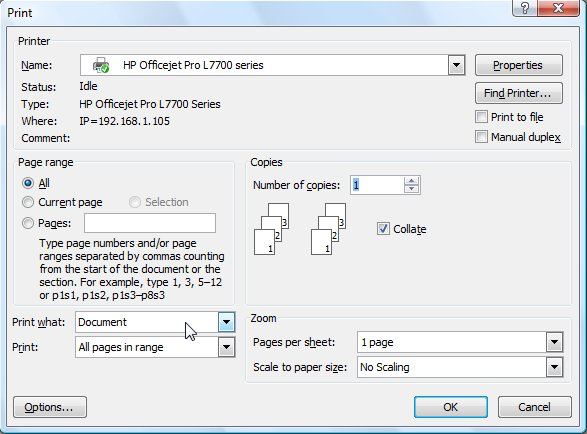
Abbildung 1. Das Dialogfeld Drucken.
Wenn Sie Word 2010, Word 2013 oder Word 2016 verwenden, ist das herkömmliche Dialogfeld Drucken nicht mehr vorhanden. Stattdessen können Sie steuern, ob Markup gedruckt wird oder nicht, indem Sie die Druckoptionen anzeigen (Strg + P drücken) und auf die Dropdown-Liste klicken, die angibt, was Sie drucken möchten. (Dies ist die erste Dropdown-Liste unter der Überschrift „Einstellungen“ und normalerweise auf „Alle Seiten drucken“ eingestellt.) Am unteren Rand der angezeigten Optionen sehen Sie eine Einstellung für das Druckmarkup. Wählen Sie die Option, und Ihr Dokument wird mit einem Markup auf dem Ausdruck gedruckt.
Das Standardverhalten der Dropdown-Liste „Drucken“ (Word 2007) und der Einstellung „Markup drucken“ (Word 2010 und spätere Versionen) ist ziemlich merkwürdig.
In der Tat kann es manchmal scheinen, einen eigenen Geist zu haben. Beim Testen habe ich festgestellt, dass die Standardeinstellung für die Dropdown-Liste „Was drucken“ „Dokument“ (Word 2007) ist und die Einstellung „Druckmarkup“ nicht ausgewählt wird (Word 2010 und spätere Versionen), es sei denn, eine der folgenden Bedingungen ist erfüllt:
-
Sie haben Final Showing Markup in der Gruppe Tracking auf der Registerkarte Überprüfen des Menübands ausgewählt.
-
Sie haben das Markup „Original anzeigen“ in der Gruppe „Verfolgung“ auf der Registerkarte „Überprüfen“ des Menübands ausgewählt.
Durch Ändern der Einstellung der Dropdown-Liste „Drucken was“ in „Dokument“ (Word 2007) oder Auswählen der Einstellung „Markup drucken“ (Word 2010 und spätere Versionen) wird die Markup-Einstellung nicht überschrieben. Grundsätzlich müssen Sie lediglich angeben, dass beim Drucken des Dokuments kein Markup angezeigt werden soll. Wenn Sie das nächste Mal das Dialogfeld Drucken (Word 2007) oder die Druckoptionen (Word 2010 und spätere Versionen) anzeigen, werden Sie feststellen, dass Word basierend auf der Markup-Einstellung im Dokument so eingestellt ist, dass Markups gedruckt werden. (Es ist nicht die Dropdown-Liste „Drucken“ oder die Druckaufzeichnungseinstellung, die „klebrig“ ist, sondern die Markup-Einstellung, die immer die Dropdown-Liste „Drucken“ und die Druckaufzeichnungseinstellung überschreibt.)
Die Einstellung der Markup-Option wird mit Ihrem Dokument gespeichert. Wenn Sie eine Vorlage geöffnet haben, kann die Einstellung mit der Vorlage gespeichert werden, um als Standard für alle zukünftigen Dokumente basierend auf der Vorlage verwendet zu werden.
Wenn Sie möchten, dass in der Dropdown-Liste Drucken immer standardmäßig Dokument (Word 2007) oder die Einstellung Markup drucken immer ausgewählt ist (Word 2010 und spätere Versionen), müssen Sie die Option Markup im Dokument oder in deaktivieren die Vorlage, und speichern Sie dann das Dokument und die Vorlage.
Da die Einstellung pro Dokument gespeichert wird, müssen Sie dies möglicherweise in vielen Dokumenten tun, um den gewünschten Effekt zu erzielen.
WordTips ist Ihre Quelle für kostengünstige Microsoft Word-Schulungen.
(Microsoft Word ist die weltweit beliebteste Textverarbeitungssoftware.) Dieser Tipp (6058) gilt für Microsoft Word 2007, 2010, 2013 und 2016. Eine Version dieses Tipps für die ältere Menüoberfläche von Word finden Sie hier: